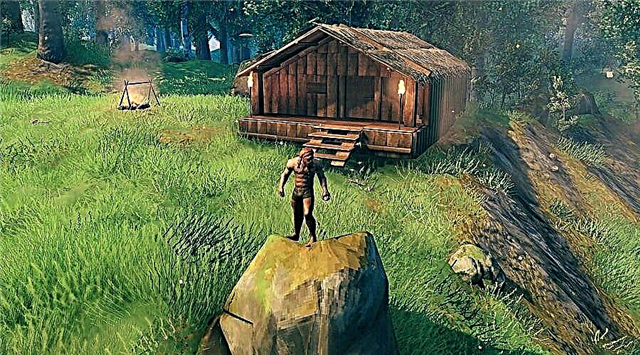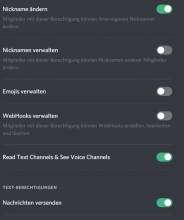Finden Sie heraus, wie Sie Ihren Server in Rost erstellen, welche Schwierigkeiten Sie erwarten, um das Ziel zu erfüllen, in unserem Handbuch zu lesen.
Es passiert sehr enttäuscht, wenn Sie lässiger Menschen immer wieder töten. In diesem Handbuch werden Spieler angezeigt, wie Sie Ihren eigenen privaten Server ausführen.
Trotz der Tatsache, dass der Spielrost vor einigen Jahren herauskam, ist es immer noch eines der beliebtesten Überlebensspiele auf dem Markt. Spieler auf der ganzen Welt kommen jeden Tag zum Spiel, um ihre Überlebensfähigkeiten gegeneinander zu testen und alles zu tun, um länger als ein paar Minuten am Leben zu bleiben. Das Spiel kann sehr lustig sein, aber oft wird es unglaublich enttäuschend, weil seine Gegner ständig hinter dem Spieler jagen.
So erstellen Sie Ihren Server in Rost
Bevor die Spieler versuchen, den Server zu installieren, müssen sie zuerst entscheiden, ob sie versuchen, den Server über den PC zu starten, auf dem sie das Spiel abspielen möchten, oder lieber mit einem anderen PC starten. Beide Methoden haben ihre Vor- und Nachteile. Der positive Server-Startup und das Spiel auf einem PC ist, dass der Spieler sich nicht um die Tatsache kümmern muss, dass zwei separate PCs einen Platz in seinem Haus einnehmen. Das einzige Merkmal des Verfahrens mit einem PC ist, dass der gleichzeitige Betrieb des Servers und des Spiels für das System sehr schwer sein kann. Wenn ein Spieler kaum minimale Eigenschaften erreicht, sollte er darüber nachdenken, einen anderen Computer zu verwenden. In jedem Fall benötigt der Player mindestens 4 GB RAM, um den Server zu platzieren. Wenn der Spieler nicht so viel freien Speicherplatz hat, passt diese Methode nicht aus.
Um dieses Handbuch zu vereinfachen, wird davon ausgegangen, dass der Player nur einen PC verwendet. Wenn sie mit hohen Einstellungen Rost auslaufen und eine anständige Menge RAM haben können, sollten sie keine Probleme haben. Befolgen Sie einfach diesen Anweisungen, und der Server wird so schnell wie möglich gestartet.
Weiter wird alles etwas schwieriger. Der Player muss das SteamCMD-Programm herunterladen und installieren. Im Wesentlichen ist dies eine alternative Version von Steam mit der Befehlszeile, und nicht die Standardschnittstelle, mit der die Spieler verwendet werden. Die Verwendung von SteamCMD kann für diejenigen extrem schwierig sein, die nicht sehr gut in Computern sind oder in der Zeit nicht gesteigert werden, wenn die Befehlszeile ein Standard war, um durch einen Computer zu navigieren. Der Hauptgrund für die Verwendung von SteamCMD - manueller Installation und Aktualisierung von Servern in Dampf, und genau das müssen Sie Spieler benötigen, um Ihren eigenen Server-Rost zu erstellen.
Nachdem der Player heruntergeladen ist, muss er einen Ordner auf seinem Computer speziell für seinen Server-Rost erstellen (zum Beispiel Name, z. B. "Server, in dem ich nicht ständig sterben muss), und dann das Programm in diesem Ordner entfernen.Der Player kann dann diesen Ordner eingeben und auf SteamCMD aufrufen, indem Sie auf die Datei namens "SteamCmd.exe" klicken. Danach muss SteamCMD ein Update öffnen und starten. Dann muss der Spieler das Spiel eingeben, aber dafür sollten Sie Ihr Hauptdampfkonto nicht verwenden. Stattdessen müssen Sie das Spiel unter dem Namen "Anonymous" eingeben, mit dem Sie den Server starten können und gleichzeitig das Spiel mit Ihrem echten Konto abspielen. Um das System einzugeben, müssen Sie auf die Befehlszeile klicken und eingeben:
- Anonym anmeldet.
Dann kann der Player die Eingabetaste drücken und die Eingabe fortsetzen:
- App_update 255850 validate.
Danach muss der Player erneut die ENTER-Taste drücken und dann warten, bis die Anwendung startet. Vielleicht dauert es eine Minute, aber danach erhält der Spieler eine Nachricht: "Erfolg! Die Anwendung" 255850 "ist vollständig etabliert", was genau bedeutet, was es bedeutet. Danach kann der Player den ersten Server konfigurieren.
Server Rost konfigurieren.
Wenn es um die Erstellung des Servers geht, muss der Player mit der Erstellung einer Batch-Skriptdatei beginnen. Im Wesentlichen ist ein Batch-Skript ein Dokument, das eine Reihe verschiedener Befehle enthält, die bei Aktivierung in Serie ausgeführt werden. Im Rahmen des Erstellens eines Rostservers ist der Hauptzweck des Batch-Skripts, dass der Player den Server im Arbeitszustand unterstützen kann. Um ein solches Skript zu erstellen, muss der Player den Rostordner eingeben, den er zuvor erstellt hat, und klicken Sie mit der rechten Maustaste darauf. Wählen Sie dann "Neues Textdokument erstellen" und benennen Sie dieses Update-Dokument Updaterust.txt. In der ersten Zeile dieses Dokuments muss der Player eine Reihe von Befehlen eingeben, wie in Abbildung gezeigt:
- SteamCmd.exe + Login Anonymous + app_update 258550 Validate + Quit
Sobald der Spieler es tut, muss er die Datei speichern und schließen. Klicken Sie dann mit der rechten Maustaste darauf und ändern Sie den Namen in den "Updaterust.bat", um es in eine Batchdatei zu drehen. Dann muss der Player den SteamCMD-Ordner anheben und einen Ordner in der Titel "SteamApps" finden, und öffnen Sie dann den Ordner "Common" in IT und in dem Ordner "Rust_Dedized". Dabei muss der Spieler ein neues Textdokument hinzufügen und ihn "start.txt" anrufen. Danach kann der Player die folgenden Befehle in das Dokument eingeben (Denken Sie daran, dass jeder Artikel eine separate Zeile im Dokument sein muss):
- Echo aus
- : Start.
- Rustedicatics.exe + batchmode + server.port 28015 + server.level "(?) + Server.seed (?) + Server.worldsize (?) + Server.maxplayers (?) + Server.maxplayers (?) + Server.hostname" (?) "
- GOTO START.
Bevor der Player diese Datei speichert, möchte er den dritten Element bearbeiten, in dem (?) Vorhanden ist (?) Und Fügen Sie die Optionen hinzu, die Sie benötigen. Hier sind Optionen für jeden von ihnen:
- Server.level - Dies ändert den Typ der Karte, die der Server startet. Ein Spieler kann "Prozedur Map", "unfruchtbar", "Hapisisland", "Savasisland" und "savasisland_koth" eingeben.
- Server.Seed - Wenn der Server eine prozedurale oder karge-Karte verwendet, ändert dieser Parameter seine Form. Der Spieler kann eine beliebige Anzahl von 0 bis 2147483647 eingeben.
- Server.Worldsize - ähnlich der Art der Samen ändert die Gesamtgröße der prozessuralen und fruchtlosen Karten. Der Player kann eine Zahl von 1000 auf 6000 eingeben.
- Server.maxplayer - Ändern dieser Nummer bestimmt, wie viele Spieler an dem Spiel teilnehmen können.
- Server.HostName ist ein Name, der in der Liste der Server in Rost angezeigt wird. Ändern Sie ihn also an jeden Gebraucht.
Schließlich müssen Sie die Gesamtdatei speichern und umbenennen auf "start.bat" umbenennen. Sie müssen nur einen Player erstellen, um diese Datei zu öffnen, um den Server zu starten, und lassen Sie es dann das offene Fenster, bis er den Rost beginnt. Einmal im Hauptmenü Rost kann der Player F1 drücken, um die Befehlszeile aufzurufen, und geben Sie den Satz "localhost anschließen: 28015" ein, die den Player direkt auf den Server laden. Auf dem Player bleibt nur noch, um Ihre Freunde zum Spiel einzuladen.
Und das ist alles, was Sie wissen müssen, wie er Ihren Server erstellt Rost..